Criar de um painel de informações do cliente em streaming com Aplicativos Lógicos do Azure e Azure Functions
Aplica-se a: Aplicativos Lógicos do Azure (Consumo)
O Azure oferece ferramentas sem servidor do Azure que ajudam você a rapidamente criar e hospedar aplicativos na nuvem, sem precisar pensar sobre a infraestrutura. Nesse tutorial, você pode criar um painel que terá como gatilho os comentários de cliente, analisará os comentários com o aprendizado de máquina e publicará informações em uma fonte como o Power BI ou Azure Data Lake.
Para esta solução, você deve usar esses componentes-chave do Azure para aplicativos sem servidor: Azure Functions e Aplicativos Lógicos do Azure. Aplicativos Lógicos do Azure fornecem um mecanismo de fluxo de trabalho sem servidor na nuvem para que você possa criar orquestrações entre componentes sem servidor e se conectar a mais de 200 serviços e APIs. O Azure Functions fornece computação sem servidor na nuvem. Essa solução usa o Azure Functions para sinalizar tweets de cliente com base em palavras-chave predefinidas.
Nesse cenário, você cria um aplicativo lógico que terá como gatilho encontrar os comentários dos clientes. Alguns conectores que ajudam você a responder aos comentários do cliente incluem Outlook.com, Office 365, Survey Monkey, X e uma Solicitação HTTP de um formulário da Web. O fluxo de trabalho que você cria monitora uma hashtag no X.
Gatilho em dados do cliente
No portal do Azure, crie um aplicativo lógico e fluxo de trabalho em branco.
No designer de fluxo de trabalho, encontre e adicione o gatilho X que tem esta ação: Quando um novo tweet for postado
Configure o gatilho para escutar tweets com base em uma palavra-chave ou hashtag.
Em gatilhos baseados em sondagem, como o gatilho X, a propriedade de recorrência determinará com que frequência o aplicativo lógico verificará novos itens.
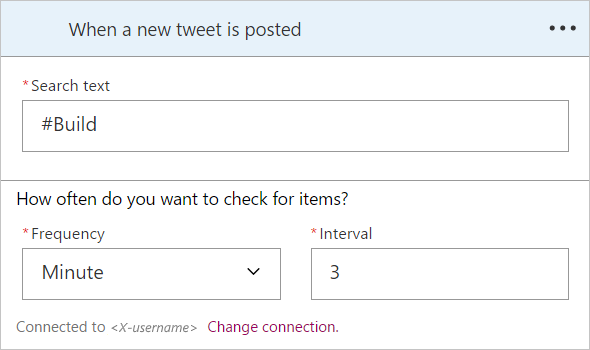
Este aplicativo lógico é acionado em todos os novos tweets. Você pode executar e analisar os dados de tweet para que você possa entender melhor as opiniões expressadas.
Analisar o texto do tweet
Para detectar o sentimento por trás de um texto, você pode usar os serviços de IA do Azure.
No designer de fluxo de trabalho, na guia gatilho, escolha Nova etapa.
Localize o conector de Análise de Texto.
Selecione a ação Detectar Sentimento.
Se solicitado, forneça uma chave válida dos serviços de IA do Azure para o serviço de Análise de Texto.
Em Corpo da solicitação, selecione o campo Texto do tweet, que fornece o texto escrito como entrada para análise.
Depois de obter os dados de tweet e informações sobre o tweet, agora você pode usar vários outros conectores relevantes e suas ações:
- Power BI - Adicionar linhas ao conjunto de dados de streaming: exibição de tweets de entrada em um painel do Power BI.
- Azure Data Lake - Acrescentar arquivo: adicionar dados do cliente em um conjunto de dados do Azure Data Lake para incluir nos trabalhos de análise.
- SQL - Adicionar linhas: armazenar dados em um banco de dados para recuperação posterior.
- Slack - Enviar mensagem: notificar um canal do Slack quando um comentário negativo requer ações.
Você também pode criar uma função do Azure para que você possa executar processamento personalizado em seus dados.
Processar dados com o Azure Functions
Antes de criar uma função, crie um aplicativo de funções na sua assinatura do Azure. Além disso, para seu aplicativo lógico chamar diretamente uma função, a função deve ter um associação de gatilho HTTP, por exemplo, use o modelo HttpTrigger. Saiba como criar seu primeiro aplicativo de funções e função no portal do Azure.
Para esse cenário, use o texto do tweet como corpo da solicitação para sua função do Azure.
No seu código de função, defina a lógica que determina se o texto do tweet contém uma palavra-chave ou frase.
Manter a função como simples ou complexa conforme necessário para o cenário.
No final da função, retornar uma resposta para o aplicativo lógico com alguns dados, por exemplo, um valor booliano simples como containsKeyword ou um objeto complexo.
Dica
Para acessar uma resposta complexa de uma função em um aplicativo lógico, use a ação analisar JSON.
Quando terminar, salve a função e, em seguida, adicione a função como uma ação no aplicativo lógico que você está criando.
Adicionar a função do Azure ao aplicativo lógico
No designer de fluxo de trabalho, na ação Detectar sentimento, escolha Nova etapa.
Localize o conector do Azure Functions e, em seguida, selecione a função que você criou.
Em Corpo da solicitação, selecione Texto do tweet.
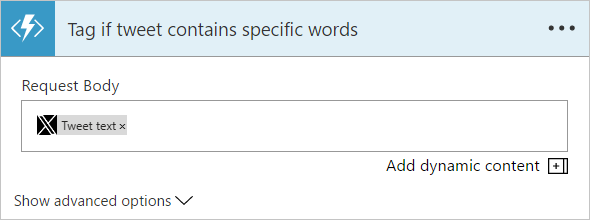
Executar e monitorar seu aplicativo lógico
Para analisar todas as execuções atuais ou anteriores do aplicativo lógico, use as funcionalidades de monitoramento e depuração avançada disponibilizadas pelos Aplicativos Lógicos do Azure no portal do Azure, no Visual Studio Code ou por meio dos SDKs e das APIs REST do Azure.
Para testar facilmente seu aplicativo lógico, no Designer de Aplicativos Lógicos, escolha Executar gatilho. O gatilho sonda tweets com base em seu agendamento especificado, até encontrar um tweet que atenda aos seus critérios. Durante o andamento da execução, o designer mostra uma exibição em tempo real para essa execução.
Criar modelos de implantação automatizados
Depois de criar uma solução de aplicativo lógico, você pode capturar e implantar seu aplicativo como um modelo do Azure Resource Manager em qualquer região do Azure no mundo. Você pode usar essa funcionalidade para modificar os parâmetros para a criação de versões diferentes do seu aplicativo e para integrar a solução no Azure Pipelines. Você também pode incluir o Azure Functions no seu modelo de implantação, para que você possa gerenciar a solução inteira, com todas as dependências, como um modelo único. Saiba como automatizar a implantação de aplicativos lógicos.
Para um exemplo de um modelo de implantação com uma função do Azure, verifique o repositório de modelos de início rápido do Azure.